
Tartalomjegyzék:
- Szerző John Day [email protected].
- Public 2024-01-30 09:39.
- Utoljára módosítva 2025-01-23 14:47.
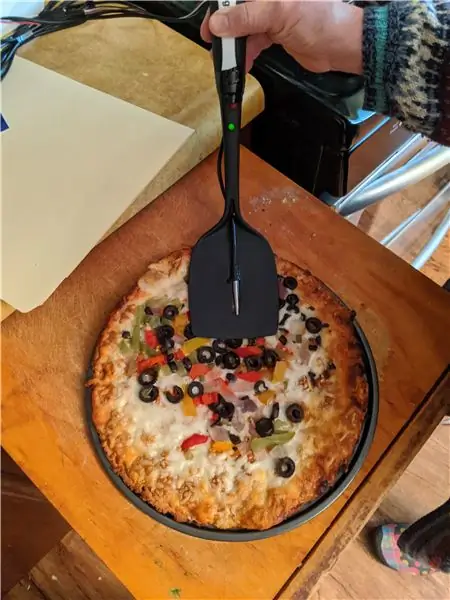
Mindenkinek volt már olyan pillanata, amikor túlságosan türelmetlen, és csak ki kell vennie az első falat pizzát frissen a sütőből, csak hogy égesse a szája tetejét ezer nap melegében. Tudom, hogy voltak ilyen pillanataim, és végül úgy döntöttem, hogy teszek valamit, ami segít megelőzni. Az Arduino és a hőmérséklet -érzékelő segítségével egy házi spatula készül a pizza felszolgálására, valamint a szósz és a pizza öntetének hőmérsékletének mérésére.
Ennek érdekében néhány alapvető követelményt támasztottam a tervezéssel:
- A vezetékeket (Arduino nélkül) a spatulába kell beépíteni
- A felhasználót értesíteni kell, ha túl meleg van, vagy ha megfelelő hőmérsékleten kell enni
- A spatulának moshatónak és élelmiszerbiztosnak kell lennie
Ebben az utasításban bemutatom az áramkör kialakítását, a kódot és a végső spatula szerelést egy demó videóval együtt.
1. lépés: Eszközök és kellékek




Eszközök:
- Fúró (csak akkor, ha módosítania kell a spatulát, mint én)
- Fúrófejek
- Élelmiszerbiztos ragasztó (például ASI #502 szilikon)
Kellékek:
- (1) 4,7 kOhm ellenállás
- (2) 220 Ohm ellenállás
- (1) Zöld LED
- (1) Piros LED
- (1) Arduino (Bármilyen fajta működni fog, Seeeduino -t fogok használni) a hozzá tartozó adatkábellel a számítógép csatlakoztatásához
- (1) Jumper vezetékek
- (1) Spatula
- (1) DS18B20 hőmérséklet -érzékelő (előnyben az előre beépített, én rozsdamentes acélba csomagolva használok az élelmiszerbiztonság és a könnyű tisztítás érdekében)
- (1) Kenyeretábla
Választható elemek:
- Digitális multiméter (az áramkör hibaelhárításához)
- Forrasztópáka és forrasztópáka (tartósabb áramkörökhöz)
2. lépés: Szoftver és könyvtárak
A mikrokontroller és a DS18B20 hőmérséklet -érzékelő használatához le kell töltenie és telepítenie kell néhány szoftvert és egy Arduino könyvtárat
Arduino IDE: Itt írják le és fordítják le a kódot
Ezt itt találja:
2. OneWire könyvtár
Itt megtalálod:
Ezt a könyvtárat is megtalálhatja, és telepítheti az Arduino IDE -n belül az Eszközök lapon, és kezelheti azokat a könyvtárakat, ahol kereshet a "OneWire"
3. lépés: Építse fel az áramkört
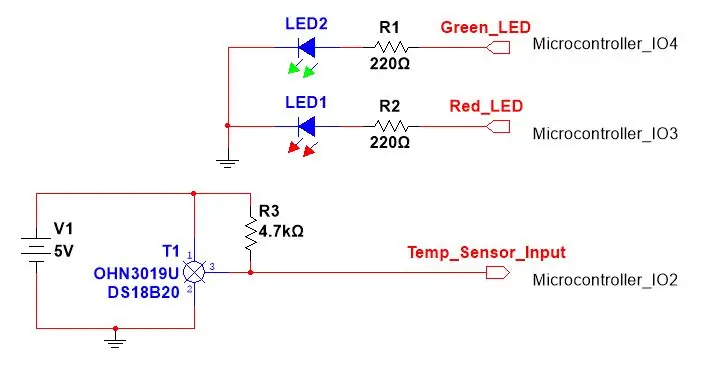
Lásd a mellékelt kapcsolási rajzot útmutatóként az áramkör felépítéséhez. Csatlakoztassa a LED-eket a megfelelő mikrovezérlő IO-hoz, ahogyan az a rajzon látható. Csatlakoztassa az érzékelő kimenetét a mikrovezérlő IO2-jéhez.
4. lépés: A spatula módosítása



Ez a lépés döntő fontosságú a végső terv elkészítésében. A spatulától függően sokféleképpen módosíthatja. Ennek a módosításnak a fő része egy lyuk kivágása, ahol a hőmérséklet -érzékelő ülhet. Azzal kezdtem, hogy a spatula lapos részének tetején nyomon követem az érzékelőt. Ezután fúróval fúrtam ki az egészet. Ezután lyukat fúrtam, hogy az érzékelő huzalja áthaladjon. Ez inkább kozmetikai, mint funkcionális. Ezután két lyukat fúrtam a LED -ek elhelyezésére. Ezen a ponton csak további módosításokat végeztem, hogy elrejtsem a vezetékeket, így ez bármilyen spatula szerint elvégezhető.
5. lépés: A kód feltöltése és módosítása
A kód az Arduino IDE -ben található könyvtárból származik. Miután a OneWire könyvtárat letöltötte és telepítette a 2. lépésben leírtak szerint, a DS18B20 példája megtalálható az IDE -ben a Fájlpéldák alatt. A „DS18B20_Simple” példát úgy módosítottam, hogy működjön a LED -ekkel. A kódot itt csatoljuk, miután a könyvtárat letöltöttük és telepítettük, a kód letölthető és futtatható az Arduino IDE -ben. A kódban az if utasítás hőmérsékletét az ízléséhez lehet igazítani.
6. lépés: A spatula bekötése
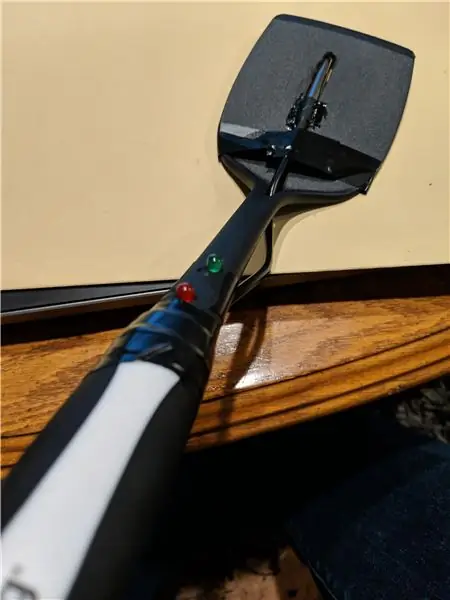
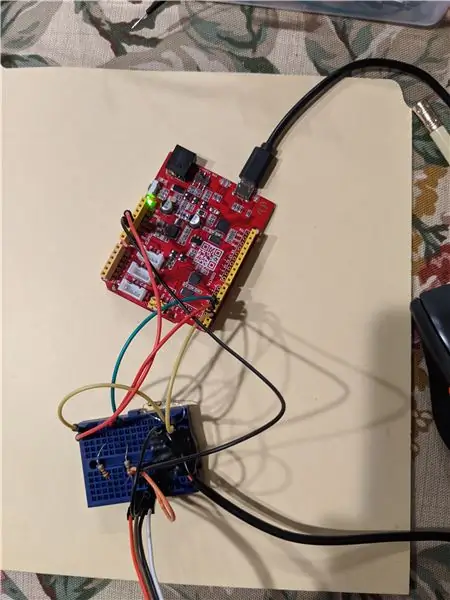

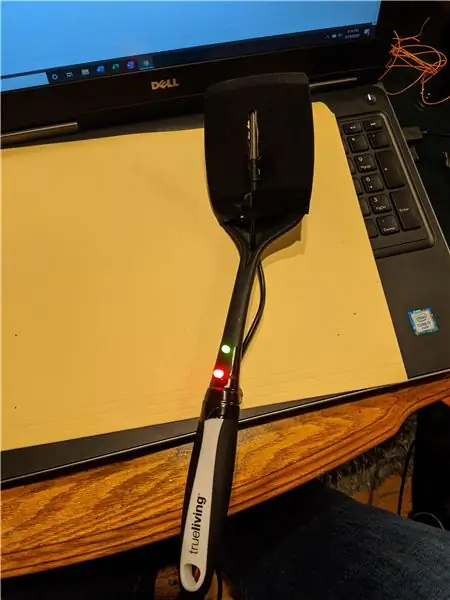
Az alkatrészeket az előző lépésben fúrt lyukakba helyezzük. Annak érdekében, hogy a vezetékek tisztán nézzenek, és elkerüljék a kihúzást vagy a rövidzárlatot, minden laza vezetéket elektromos szalagba tekertem. Most a vezetékek egy kenyértáblához vezetnek, ahol az ellenállások vannak, és a spatula alkatrészei találkoznak a mikrovezérlővel. Itt jók az áthidaló kábelek a gyors csatlakoztatáshoz. Feltétlenül ellenőrizze a kábelezést, mielőtt a mikrovezérlőt a laptopjához csatlakoztatja. Az utolsó képen azt látom, hogy teszteltem a LED -eket, hogy megbizonyosodjak arról, hogy a kábelezés megfelelő volt. A következő lépésben a kódot tárgyaljuk.
7. lépés: Végeredmény
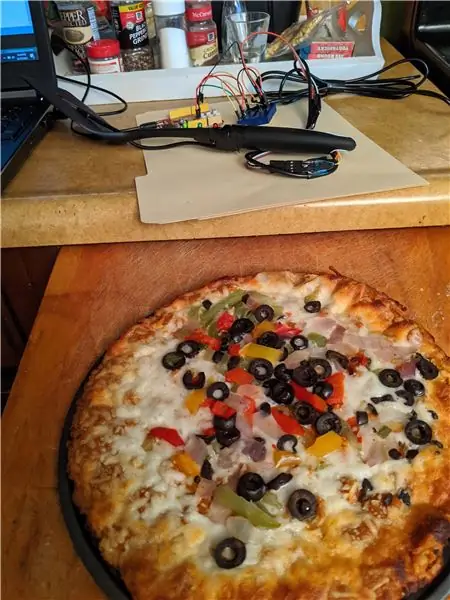

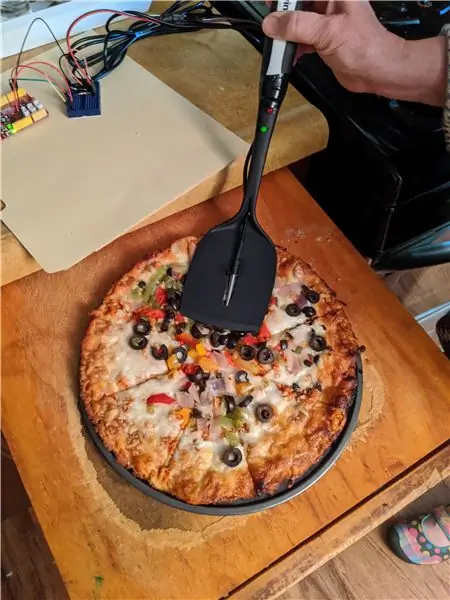
Az itt látható videó azt mutatja, hogy a spatula dolgozik egy friss, a sütőből származó pizzán. A zöld LED kialszik, a piros LED pedig kis idő múlva bekapcsol. Ez legalább 15-20 másodpercig tart, amíg a spatula szobahőmérsékleten marad. Itt a hőmérsékletet 60 Celsius fok vagy 160 Fahrenheit között választottam. Így amikor a LED zöldre vált, a pizza olyan hőmérsékletű, hogy nem égeti meg a szája tetejét.
Ajánlott:
Nixie hőmérő és higrométer Arduino Nano -val: 6 lépés

Nixie hőmérő és higrométer az Arduino Nano -val: Hogyan töltsön el egy kis időt szórakozva és tanuljon sokat a boost konvertereken, egy vezetékes érzékelőkön, Nixie csöveken, Arduino kódoláson. Ebben az időszakban mindannyiunkat megkérünk, hogy maradjunk otthon, hogy megvédjük magunkat és másokat a a COVID-19. Ez a legjobb alkalom arra, hogy használja
Arduino lézeres infravörös hőmérő: 7 lépés (képekkel)

Arduino lézeres infravörös hőmérő: Ebben a projektben megmutatom, hogyan lehet digitális lézeres infravörös hőmérőt készíteni egyedi 3D nyomtatott burkolattal
Arduino infravörös hőmérő pisztoly MDF tok: 4 lépés (képekkel)

Arduino infravörös hőmérő pisztoly MDF tok: Ez a projekt az Arduino infravörös hőmérő készítésére szolgál, az áramkört az MDF tokba helyezik, mint egy orvosi infravörös hőmérőt a piacon. A GY-906 érzékelő infravörös hőmérőt érintés nélkül mérik, ez mérhet
Pajzs Arduino számára a régi orosz VFD csövekből: óra, hőmérő, feszültségmérő : 21 lépés (képekkel)

Pajzs Arduino számára a régi orosz VFD csövekből: óra, hőmérő, feszültségmérő …: Ez a projekt csaknem fél évig tartott. Nem tudom leírni, mennyi munka volt ebben a projektben. Ha egyedül csinálnám ezt a projektet, örökké tartana, így segítséget kaptam a barátaimtól. Itt láthatja munkánkat egy nagyon hosszú utasításban összeállítva
Arduino alapú érintésmentes infravörös hőmérő - IR alapú hőmérő Arduino használatával: 4 lépés

Arduino alapú érintésmentes infravörös hőmérő | IR alapú hőmérő Arduino használatával: Sziasztok, ebben az útmutatóban, érintésmentes hőmérőt készítünk arduino segítségével. Mivel néha a folyadék/szilárd anyag hőmérséklete túl magas vagy alacsony, majd nehéz kapcsolatba lépni vele és elolvasni ilyenkor a hőmérséklet
